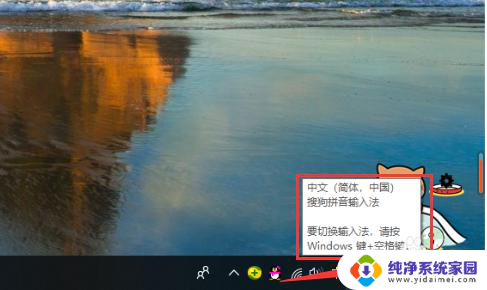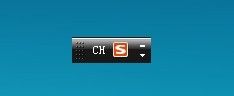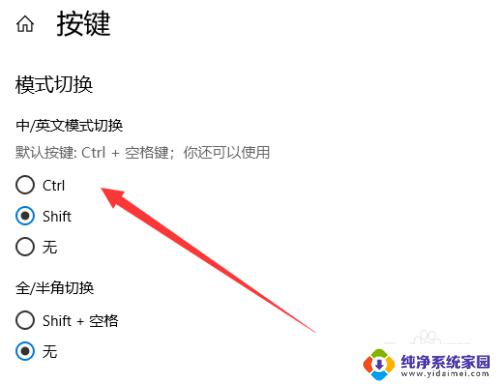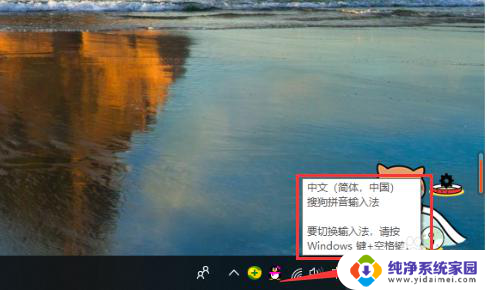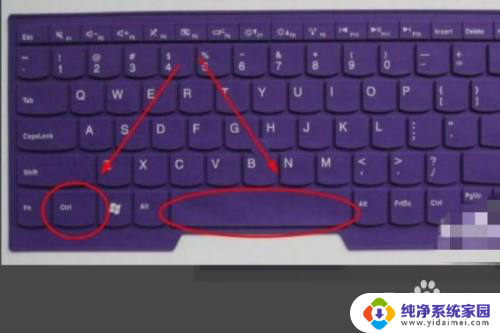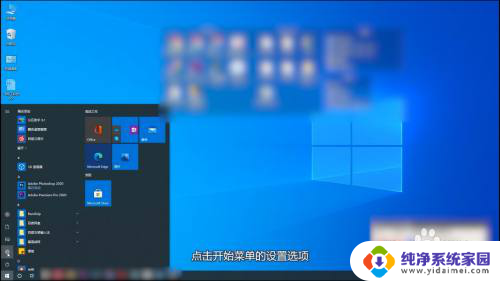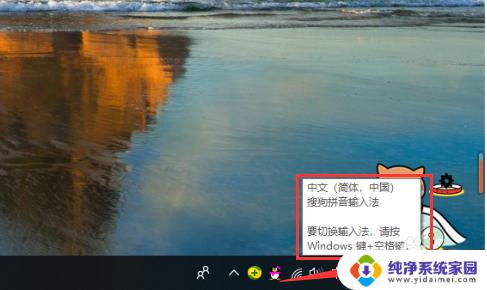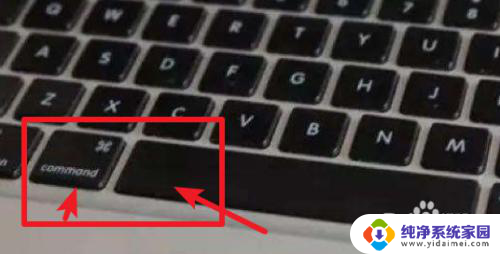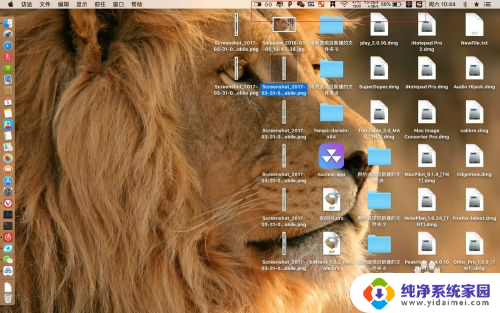输入法电脑怎么切换 输入法如何切换成英文
电脑输入法的切换是我们使用电脑时经常需要面对的问题之一,在我们需要输入英文时,如何快速地将输入法切换成英文是关键。一般来说输入法的切换可以通过快捷键或者任务栏的设置进行操作。通过快捷键,我们可以在不离开键盘的情况下,迅速地将输入法从中文切换成英文。而通过任务栏的设置,则是通过点击相关图标,选择英文输入法来实现切换。无论是哪种方式,掌握输入法的切换技巧,能够帮助我们提高工作和学习的效率,使我们的电脑操作更加便捷。
方法如下:
1.方法一:用快捷键切换输入法。在电脑底部的菜单栏中,有输入法的标志。我们把鼠标移到这个标志上,系统自动提示出现,“要切换输入法,按Windows键+空格”。那么我们需要切换的时候,在鼠标上找到这两个键。同时按下,选择自己需要的输入法即可。如果出现的不是自己需要的,再同时按下,直到出现自己的需要为止。
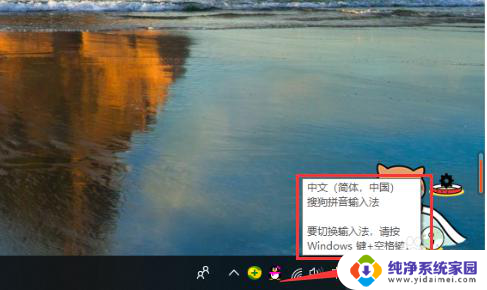
2.方法二:如果快捷键不能切换输入法了,我们按此操作。点开电脑小红框里的“开始”按钮,在出现的菜单里选择“设置”,点击。
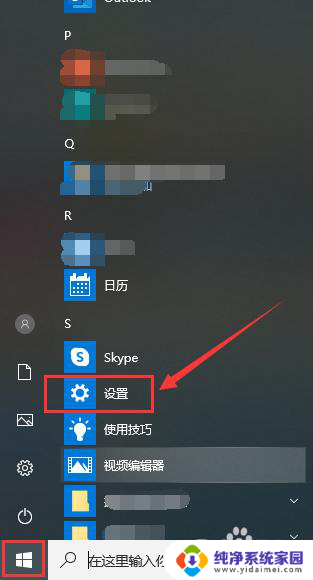
3.在设置页面,点击“设备”
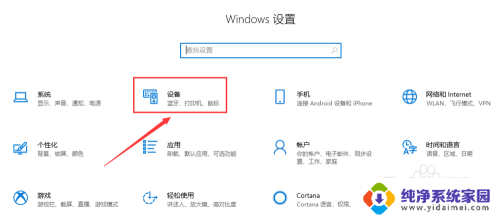
4.在此页面,点击“输入”
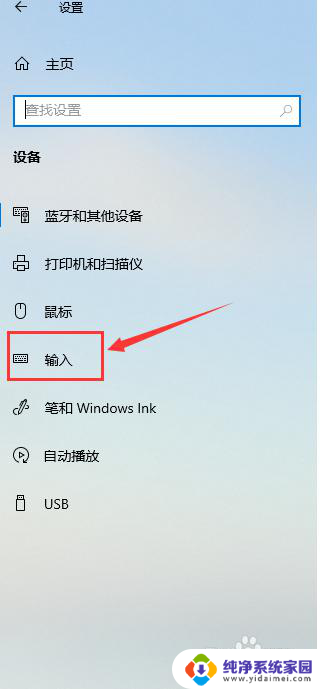
5.在输入页面,滑动鼠标,找到“更多键盘设置”,点击“高级键盘设置”。
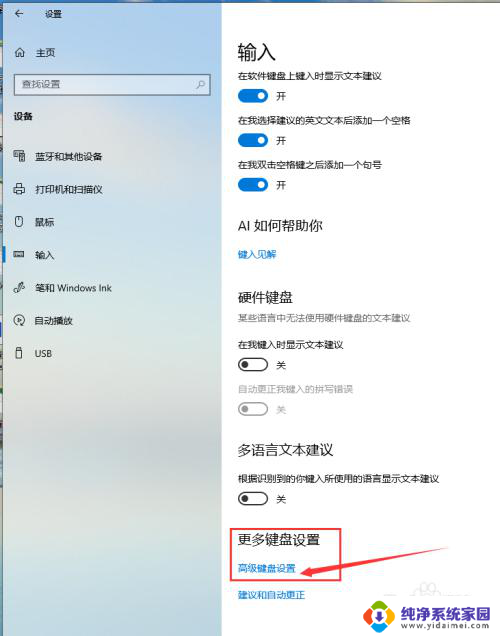
6.在页面“替代默认输入法”的黑方框内,下拉红箭头指向位置的菜单。
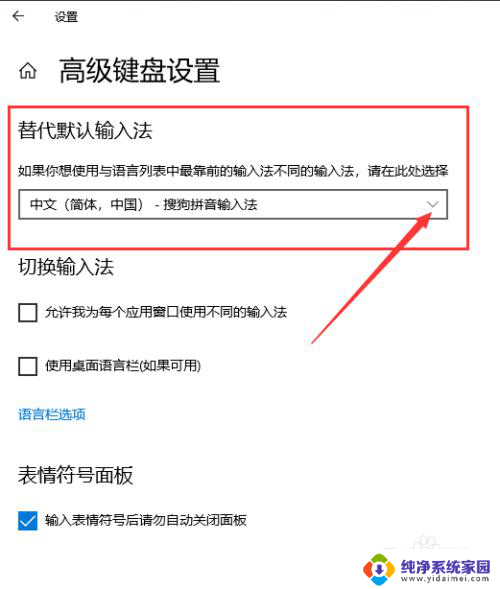
7.出现了系统及自己下载过的输入法,选中自己需要切换的输入法。在两个红箭头指向位置的小黑框内都挑勾,输入法切换完成。输入法根据自己的使用习惯,可以提前下载,显示栏可选择的就会多些。
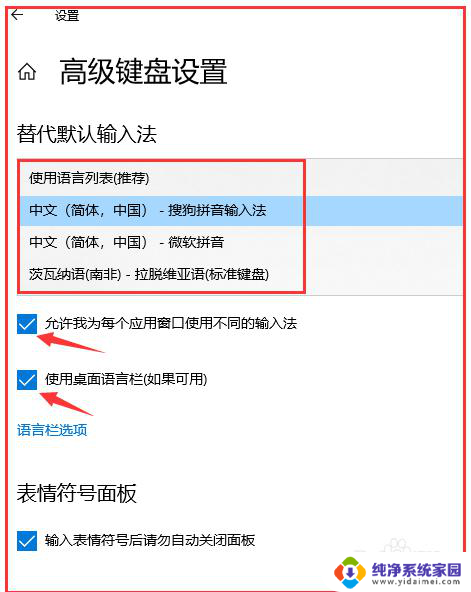
以上就是输入法电脑切换的全部内容了,如果还有不清楚的地方,您可以按照小编的方法进行操作,希望对大家有所帮助。